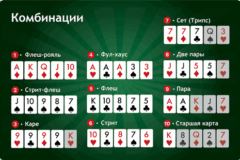Как подключить чайник Полярис к Wi-Fi пошаговая инструкция
30.07.2025 | Категория: Дизайн и оформление
Обеспечь стабильное соединение чайника Полярис с Wi-Fi, чтобы управлять им через мобильное приложение и получать обновления. Следуй этим шагам для быстрой настройки.
Подготовка перед началом
- Убедись, что в помещении есть стабильное соединение Wi-Fi с поддержкой 2.4 ГГц.
- Проведи зарядку мобильного устройства и скачай официальное приложение Полярис на смартфон.
- Подготовь активный аккаунт в приложении или зарегистрируйся, если еще не сделал этого.
Пошаговая инструкция по подключению чайника к Wi-Fi
- Включи чайник: подключи устройство к сети и подожди, пока индикатор начнет мигать.
- Запуск режима настройки Wi-Fi: нажми и удерживай кнопку подключения на чайнике около 5 секунд, пока индикатор не начнет быстро мигать, что означает вход в режим настройки.
- Подключение к смартфону: открой настройки Wi-Fi на смартфоне и выбери сеть с названием, начинающимся на «Polaris», без пароля или с временным паролем, указанным в инструкции.
- Запуск приложения: открой приложение Полярис и войди в аккаунт.
- Добавление устройства: выбери в приложении раздел «Добавить устройство» и выбери модель чайника.
- Настройка соединения: следуй инструкциям внутри приложения: оно поможет выбрать текущую сеть Wi-Fi и ввести пароль.
- Завершение: подожди, пока чайник подключится к сети и экран или индикатор покажет готовность.
- Проверка соединения: попробуй управлять чайником через приложение – включить или отключить нагрев, установить таймер и другие функции.
Советы и рекомендации
- Не подключайся к сети с коротким диапазоном или нестабильным сигналом, чтобы избежать ошибок.
- Если соединение не устанавливается, сбрось настройки Wi-Fi на чайнике и повтори попытку.
- Обновляй приложение и микропрограмму чайника для стабильно работы.